
Az internet használatakor az emberek gyakran olyan helyzetbe kerülnek, amikor a videó nem játszik le a böngészőben szoftverhibák, a flash lejátszó letiltása vagy egyéb problémák miatt. Az alábbiakban megvizsgáljuk az ilyen meghibásodások jeleit és fő okait, valamint azt is, hogy mit kell tenni a normál videóteljesítmény helyreállítása érdekében.
Problémák és azok lehetséges okai, amelyek miatt a videó nem játszik le
A webböngészők használatának éveivel sok probléma halmozódott fel a videók megjelenítésének nehézségeivel kapcsolatban. Leggyakrabban, amikor az interneten dolgozik, nem jelenít meg videót a böngészőben, ami a támogató szoftver különleges érzékenységének köszönhető..
Működés közben a következő problémák léphetnek fel:
- Hiba történt a videó lejátszása közben.
- Fekete (üres) képernyő.
- A henger nem töltődik fel, és fagyott állapotban van.
- A videó lejátszódik, de van fékezés.
- Megjelenik egy zöld képernyő.
- A böngésző nem ismeri fel a videoformátumot, a videó nem játszik le.
- A film megszakad nézés közben.
- A videó nem jelenik meg, de a hang hallható.
Ez csak a felhasználói nehézségek egy része. Számos oka lehet annak, hogy a böngésző nem játszik le videót, kezdve bizonyos szoftverek hiányával és más programokkal való ütközés letöltésével..

Kiemeljük azokat a fő okokat, amelyek miatt a videó nem játszik le:
- A Flash Player letiltása, hiánya vagy régebbi verziójának használata
- nehézségek a portálon való játékkal kapcsolatban;
- alacsony Internet sebesség vagy szolgáltatáskiesések;
- megnövekedett terhelés a szerveren, amely nem indítja el vagy lelassítja a videót;
- a videóhoz való hozzáférés vagy annak korlátozása a YouTube-on;
- összeomlik a böngészőben, például memóriaszennyezés felesleges gyorsítótárral;
- egyéb meghibásodások.
Bármelyik esetben előfordulhat olyan helyzet, amikor a videó nem játszik le. A munka helyreállításáról a jellegzetes tulajdonságok és a jelenlegi körülmények figyelembevételével hoztak döntést.
A probléma megoldásának módjai
A fő kérdéshez fordulunk - mit tegyünk, ha a videó nem működik a böngészőben. Az egyszerűség kedvéért minden megoldást külön-külön mérlegelünk.
Flash Player kiadások
A fekete vagy üres képernyő gyakran jelzi az Adobe Flash Player problémáit. Ez a kiterjesztés a videó bekapcsolásával egy időben indul, és biztosítja annak működését. Általános ok, amiért a film nem játszik, a régi verzió használata. A frissítési folyamat a következő:
- Keresse meg az Adobe Flash Player hivatalos fejlesztői erőforrását (get.adobe.com/en/flashplayer).
- Kattintson a Telepítés most elemre.
- Futtassa a letöltött fájlt, és várja meg az automatikus telepítést.

Az egész folyamat csak néhány percet vesz igénybe. A Befejezés linkre kattintás után megnyílik a Flash Player hivatalos weboldala. Itt információkat szerezhet a gyártó egyéb termékeiről. A frissítés általában mentésre kerül, ha a videó nem játszik le a böngészőben, fekete képernyő vagy más probléma jelentkezik.
Ha ezek a lépések nem segítenek, ellenőriznie kell az Adobe Flash Player beépítését. Gyakran vannak olyan helyzetek, amikor a program frissül, de nem működik a leállítás miatt. Itt a felhasználói műveletek a böngésző típusától függenek:
- Az Opera, a Google Chrome és a Yandex.Browser böngészőben adja meg a webböngészőt, és írja be a böngészőt: // plugins vagy chrome: plugins a Google Chrome.
- Nyomja meg az enter billentyűt, és keresse meg a kívánt bővítményt a listában.
- Ha le van tiltva, kapcsolja be.
- Mindig ellenőrizze a Futtatás lehetőséget.
- Indítsa újra a böngészőt, és ellenőrizze, hogy a videó lejátszódik-e vagy sem..

Ha a Mozilla Firefox telepítve van a számítógépre, tegye a következőket:
- Kattintson a jobb felső sarokban lévő menüre, és lépjen az Extrák menüpontra
- Lépjen a Plugins szakaszba, és keresse meg a Flash Player-t (Shockwave Flash).
- Válassza a Mindig be lehetőséget.
- Indítsa újra a böngészőt.

Az Internet Explorer böngészővel rendelkező számítógépeken tegye a következőket:
- Lépjen a Beállítások menübe (sebességváltó).
- Kattintson a Kiegészítők kezelése elemre.
- Válassza az Eszköztár és a bővítmények lehetőséget.
- Kattintson a jobb gombbal a Flash Player-re.
- Válassza az Engedélyezés lehetőséget.
- Indítsa újra a böngészőt.

Ha a Microsoft Edge telepítve van, tegye a következőket:
- Kattintson a jobb felső sarokban található három pont ikonra.
- Lépjen a Beállítások elemre, majd - További lehetőségek megtekintése.
- Keresse meg a Flash Player használatát.
- Állítsa a kart bekapcsolt helyzetbe..
- Indítsa újra a böngészőt.
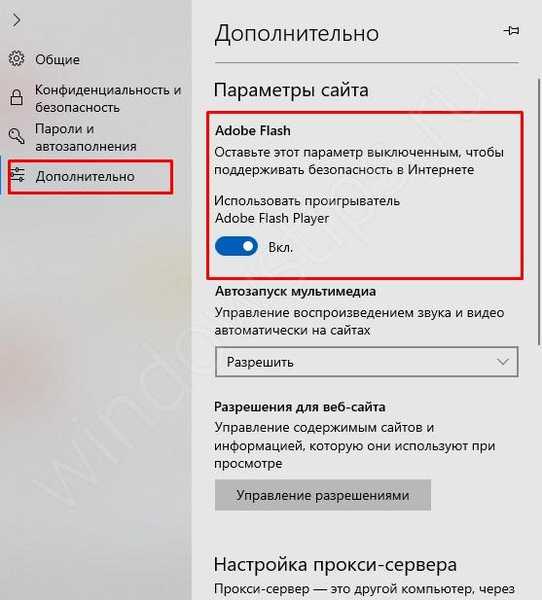
Ezek a műveletek segítenek abban az esetben, ha a böngésző nem tölti be a videót a letiltott Flash Player miatt.
JavaScript probléma
A videók letöltésével kapcsolatos nehézségek gyakran a JavaScript összeomlása miatt fordulnak elő. Ez egy szkriptnyelv, amelynek használata javítja a webmesterek internetes portálok készítésének képességét. A felhasználó engedélyezheti és letilthatja ezt az eszközt. Az utóbbi esetben a webhely funkcionalitása csökkenhet. Ezenkívül súlyosabb helyzet fordulhat elő, ha videó helyett fekete képernyő jelenik meg a böngészőben.
A felhasználó feladata annak biztosítása, hogy a JavaScript engedélyezve legyen. Az aktiválás alapelvei minden esetben egyéniek. Fontolja meg a fő lehetőségeket:
- Google Chrome. Kattintson a jobb felső sarokban található három pontra, írja be a beállításokat, majd a Speciális szakasz bal oldalán lépjen az Adatvédelem és biztonság szakaszba. Itt keresse meg a Webhelybeállítások részt, ahol JavaScript karakterlánc szerepel. Engedélyezni kell. Ha a plugin le van tiltva, aktiválja az eszközt a videó megtekintéséhez (ha nem játszik le).



- Opera. Mint a Google Chrome-ban, lépjen a böngészőbeállításokhoz a bal oldali "O" betűre kattintva. Ezután lépjen a Beállítások, a Webhelyek webhelyre, majd engedélyezze a JavaScriptet.

- Yandex böngésző. A böngésző tetején lépjen a három csíkkal ellátott szakaszra, és lépjen a Beállítások elemre. Lépjen a Speciális webhely-beállítások szakaszba. Keresse meg a JavaScriptet ott, és engedélyezze annak használatát. Ezután ellenőrizze, hogy a videó lejátszódik-e vagy sem..

- Mozilla. A Mozilla Firefox böngészőben a JavaScript alapértelmezés szerint engedélyezve van. Ha a felhasználó korábban letiltotta ezt a lehetőséget, akkor lépjen az Eszközök menübe, válassza a Beállítások menüpontot, lépjen a Tartalom szakaszba, és erősítse meg a JavaScript használatát.
- Safari. Lépjen be a konfigurációs szakaszba, ott pedig a Biztonság menübe. Keresse meg a webtartalom blokkot, majd engedélyezze a JavaScriptet.
- Internet Explorer. Nyomja meg a sebességváltót a tetején, lépjen a Biztonság és az Internet oldalra. Kattintson az Egyéb linkre. A Szkriptek szakaszban keresse meg az Aktív szkriptek és a Java-alkalmazások parancsfájljait. Mindkét esetben jeleket kell helyeznie a beillesztési helyzetbe. Az utolsó szakaszban mentse el a beállításokat.

Ha a videó nem játszik le a böngészőben (fekete képernyő), kövesse a fenti lépéseket, indítsa újra a böngészőt, és ellenőrizze a lejátszót. A legtöbb esetben a klipek normál módon indulnak el.
Alacsony sebességű internet
Vannak olyan helyzetek, amikor a böngészőben lévő videó nem töltődik be, vagy rendkívül lassan tölt be. Ebben a helyzetben az oka a globális hálózat alacsony sebessége. Ezen túlmenően a problémára más tünetek is jellemzőek - rángatás nézés közben, fagyasztás stb. A videó lejátszásnak látszik, de lehetetlen nézni..
A sebesség ellenőrzéséhez számos programot és online erőforrást használhat. A legnépszerűbb lehetőség a Speedtest.ru. A portál egyik jellemzője a nagy pontosság és a könnyű használat. Ha a videó hirtelen leállt, vagy lelassul, menjen a megadott webhelyre, és kattintson a Start gombra.
Az ellenőrzés befejezése után a rendszer megadja az eredményt. A normál videolejátszáshoz legalább 10 Mbps letöltési sebességre van szükség. Ha a felhasználó jobb minőségű videókat (kék-sugárzás) szeretne nézni, itt a követelmények szigorúbbak. A kiváló minőségű videó lejátszásához legalább 50 Mbps sebességre van szüksége. Ha a sebesség kisebb, akkor fel kell hívnia a szolgáltatót, és meg kell határoznia a sebesség növelésének lehetőségét.

További tippek
Ha a fenti ajánlások nem segítenek, és a videó helyett a böngészőnek csak egy zöld képernyője van, a kép nem játszik le, vagy vannak más problémák, próbálkozzon más megoldásokkal.
A megváltásnak más módjai is vannak. Lehet, hogy segítenek a probléma megoldásában, ha a videó nem játszik le:
- Ellenőrizze a PC-jén vírusokat. Ehhez használhat egy antivírus programot (ingyenes vagy fizetett). Ha van ilyen funkció, akkor jobb, ha ellenőrzi a rendszerindítást, amikor a fő alkalmazások még nem futnak.
- Telepítse újra a böngészőt. Ha valamilyen okból a videó nem játszik le, távolítsa el és telepítse újra a Web Explorer alkalmazást. Sok esetben ez a művelet segíti a felhasználót. A letöltéshez használja a fejlesztő telephelyén található linkeket.
- Győződjön meg arról, hogy a videó nem minden böngészőben játszik le. Egy ilyen ellenőrzés biztosítja, hogy a probléma nem az internet sebességében, hanem a webböngészőben rejlik.
- Ellenőrizze a gyorsítótárat. Időnként egy videó nem nyílik meg a böngészőben egyszerű ok miatt - a belső memória szennyeződése. A gyorsítótár törlése a webböngésző belső lehetőségeivel vagy speciális szoftver, például a CCleaner használatával lehetséges.
- Frissítse böngészőjét a legújabb verzióra. Előfordul, hogy a videó nem játszik le, mivel a régi programban nincs frissítés vagy bármilyen plug-in támogatásával problémák merültek fel..
- Kapcsolja ki a hardveres gyorsítást. Ez a művelet hasznos lehet bizonyos böngészők számára, például a Google Chrome számára. Ezután ismét ellenőrizze, hogy a videó lejátszódik-e vagy sem..
Érdemes kikapcsolni az összes olyan kiegészítőt, amely zavarhatja a videó normál lejátszását.

Egyéb problémák és megoldásuk
A fentiekben azt vizsgáltuk, hogy miért nem jelenik meg a videó a böngészőben, és mi a teendő ilyen helyzetben. A fenti megoldások általában elegendőek a webböngésző normál üzemmódban történő konfigurálásához. Vannak azonban más nehézségek is, amelyekkel a felhasználók szembesülnek. Röviden vegye figyelembe jellemzőit:
- A videó lejátszódik, de a teljes képernyőn nem nyílik meg. Ennek oka lehet a Flash Player, a GPU illesztőprogram, a videolejátszó vagy a böngésző beállításainak problémája. A probléma megoldásához frissítse vagy engedélyezze a Flash Player alkalmazást, frissítse az illesztőprogramokat, vagy ellenőrizze a kiterjesztéseket. Vegye figyelembe a böngésző beállításait (a böngészőben lévő videó talán nem növekszik a korlátozások miatt).
- A klip lejátszásra kerül, de nincs hang. Ebben az esetben ellenőrizze a Flash Player használatát, és frissítse az audio kodekeket. A webböngésző összes szolgáltatásának lefedéséhez telepítse a K-Lite Codec Pack-t, amely ingyenesen elérhető a hivatalos weboldalon. Egy másik, a hardverrel kapcsolatos problémát sem lehet kizárni (például a laptop hangszórói nem működnek).
- A böngészőben lévő videó nem azért működik, mert a felfedező nem ismeri fel a formátumát. Ez a probléma egyre gyakrabban merül fel a webmesterek HTML5-re való áttérése után. Ennek eredményeként nehézségekbe ütközik a videó megtekintése (nem játszik le). Felmerül a kérdés: mi a teendő, ha a böngésző nem támogatja a HTML5 videót? Ellenőrizze a böngésző verzióját, és frissítse a legújabb verzióra (ha elavult). Ezenkívül kapcsolja ki az aktív bővítményeket, és ellenőrizze, hogy a videó nélkül lejátszódnak-e. Kapcsolja ki az összes plugint egymás után, amíg meg nem találja a problémás lehetőséget. Nem lesz felesleges telepíteni a fent említett codec csomagot.

A fenti lépések a legtöbb esetben elegendőek a probléma megoldásához. Ha böngészője nem támogatja a videolejátszást, kép helyett fekete vagy fehér képernyő jelenik meg, oldja meg a problémát a Java Script és a Flash Player segítségével. Ha drasztikus intézkedések nem segítettek, akkor használja a cikkben szereplő kiegészítő ajánlásokat. Ha a videó lejátszása, de szakaszosan, keressen problémát az internet sebességében. A videó rángatózás, befagyasztása vagy megszakítása leggyakrabban a szolgáltató problémáival kapcsolatos. Ebben az esetben meg kell vásárolnia egy drágább díjat, nagyobb sebességgel, vagy jelentést kell tennie az internetszolgáltatónak, és meg kell várnia a megoldást.
Remek napot!




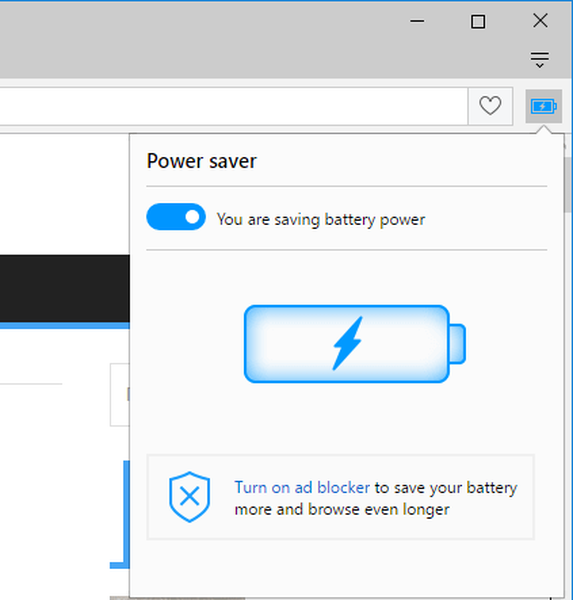


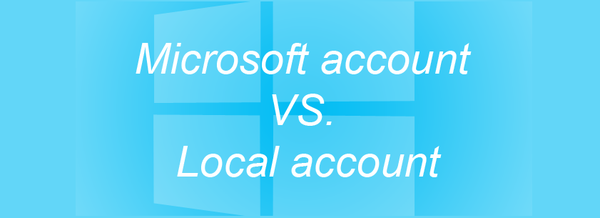

![A Windows 10 build 10537 várhatóan hamarosan szivárog [Videó feltöltve]](http://telusuri.info/img/images_1/v-blizhajshee-vremya-ozhidaetsya-utechka-windows-10-build-10537-[dobavleno-video].png)

